
온라인 활동 필수템, 공동인증서! 발급부터 관리까지 모든 것을 알려드릴게요. 공동인증서에 대한 궁금증을 속 시원하게 해결하고 안전한 온라인 생활을 시작해 보세요!
공동인증서란 무엇일까요?

온라인에서 신원을 증명하는 디지털 도장, 공동인증서! 2020년 전자서명법 개정 후 ‘공인인증서’에서 이름이 바뀌었어요. 은행 거래, 전자정부 서비스, 전자세금계산서 발행 등 다양한 곳에서 사용된답니다.
공동인증서, 왜 필요할까요?
단순 로그인 수단을 넘어 권한을 증명하는 역할도 해요. 세금 신고, 주민등록등본 발급 등 다양한 상황에서 필요하죠. 법적 효력을 인정받고 금융, 행정 등 다양한 분야에서 활용 가능하답니다.
개인용 vs 사업자용 인증서
개인용은 은행 거래 시 무료 발급, 범용은 유료예요. 사업자용은 전자세금계산서 발행 등에 필요하답니다. 오랜 기간 신뢰를 쌓아왔고 법인용으로도 발급 가능해 기업에서도 유용해요.
발급 전 필수 확인 사항
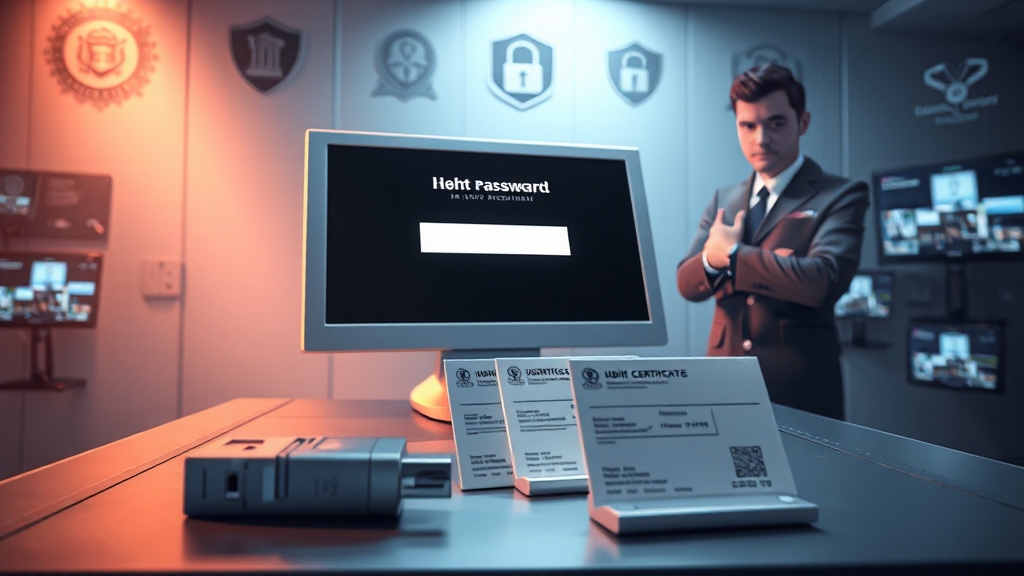
공동인증서 발급 전, 준비물과 유의사항을 꼼꼼히 확인해야 해요. 신분증, 본인 명의 휴대폰, 이메일 주소, 은행 예금 정보, 저장 매체(USB 등)를 준비해주세요.
안전한 발급 환경 조성
Microsoft Edge나 Chrome 브라우저를 사용하고, 안정적인 인터넷 연결을 유지하는 것이 중요해요. 보안카드나 OTP도 미리 확인해두세요. 개인정보 입력 시 안전한 장소에서 진행하고, 안전한 비밀번호를 설정하세요.
보안 강화 꿀팁
공용 와이파이 대신 개인 핫스팟을 이용하고, 발급 후 인증 파일 저장 위치를 안전하게 관리하세요. 유효 기간을 확인하여 정기적으로 갱신하는 것도 잊지 마세요.
PC/모바일 발급 방법
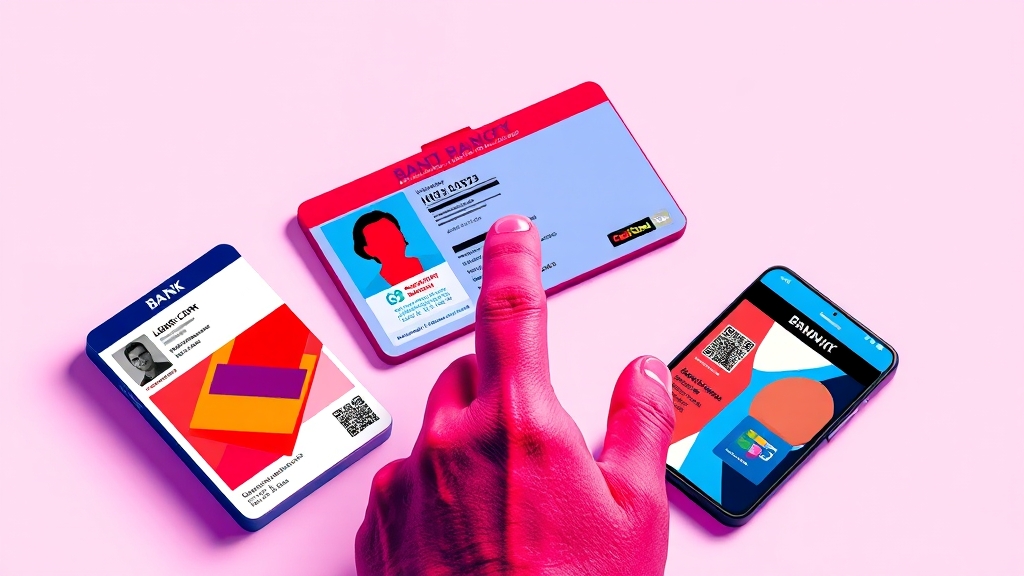
온라인 발급은 PC와 모바일 두 가지 방법이 있어요. PC는 은행 홈페이지, 모바일은 앱을 통해 발급받을 수 있답니다.
PC로 발급받는 방법
은행 홈페이지에서 ‘인증센터’나 ‘공동인증서 발급’ 메뉴를 클릭하세요. 계좌번호, 비밀번호, 보안카드 번호 등을 입력하여 본인 확인을 완료하고, 약관에 동의 후 인증서 비밀번호를 설정하면 끝!
모바일로 발급받는 방법
금융기관 앱을 실행하고 로그인 후, 공동인증서 발급 항목을 선택하세요. 신분증 사진을 촬영하고 개인정보 인증 절차를 완료한 후, 비밀번호를 생성하면 인증서 발급 완료!
간편 발급 팁
발급 기관을 선택하고, 개인정보 입력 후 신분증을 촬영하여 업로드하세요. 휴대폰 인증 후 비밀번호를 설정하고, 원하는 저장 위치를 선택하면 된답니다.
핸드폰 발급 꿀팁 대방출
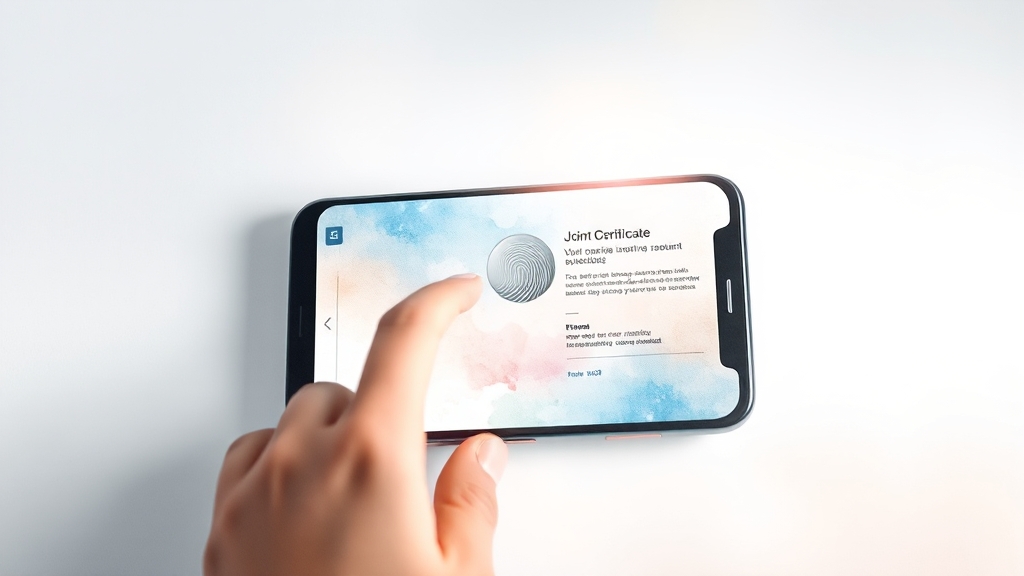
핸드폰 공동인증서 발급, 어렵지 않아요! 스마트폰 운영체제를 최신 버전으로 업데이트하고, 안전한 비밀번호를 설정하는 것이 중요해요.
더욱 빠르고 안전하게
생체인식 기능을 활용하면 더욱 빠르고 안전하게 진행할 수 있어요. 지문이나 얼굴 인식을 등록해두면 비밀번호 입력 없이 간편하게 인증 가능!
앱 다운로드 시 주의사항
앱은 꼭 공식 앱스토어를 이용하고, 최신 버전을 사용해야 보안 문제를 예방할 수 있어요. 안정적인 인터넷 연결도 중요하답니다.
발급 후 확인 필수!
발급 후에는 핸드폰에 공동인증서가 안전하게 저장되었는지 확인해보세요. 이제 은행, 정부 서비스 등 다양한 온라인 확인에 바로 사용할 수 있어요.
PC-모바일 연동 방법

스마트폰 인증서를 PC에서도 사용하려면 복사 과정을 거쳐야 해요. 은행 사이트 ‘인증센터’에서 ‘인증서 복사’ 항목을 선택하세요.
간단 연동 가이드
PC와 스마트폰 앱에서 각각 연결 코드를 입력하면 인증서가 자동으로 전송됩니다. PC에서 인증서 비밀번호를 입력하면 사용 가능!
은행별 연동 방법
농협은 NH스마트뱅킹 앱, 카카오뱅크는 ‘공동인증서 관리’ 메뉴를 이용하세요. 네이버 앱도 ‘다른 기기로 내보내기’ 기능을 제공한답니다.
문제 발생 시 해결법
브라우저 인식 오류 시 웹 브라우저를 재시작하거나 백신 프로그램을 잠시 중단해보세요. 인증서 저장 경로는 숨김 폴더로 설정되어 있을 수 있으니 확인!
안전한 인증서 관리법

공동인증서는 USB, 클라우드, 스마트폰 앱을 통해 편리하게 관리할 수 있어요. 유효기간은 1년이며, 만료 한 달 전부터 온라인 갱신이 가능해요.
보안 강화 필수!
비밀번호를 주기적으로 변경하고, 공용 컴퓨터 사용은 최대한 피하세요. 백신 프로그램을 최신 버전으로 유지하는 것도 중요하답니다.
분실 시 대처법
USB나 하드디스크를 분실했다면 즉시 인증서 폐지 신청을 해야 해요. 악성코드 감염 예방을 위해 백신 프로그램을 꾸준히 업데이트하세요.
안전한 사용 습관
발급 시 본인 명의 휴대폰과 계좌를 사용하고, 타인 정보 도용은 절대 금지! 비밀번호는 다른 사이트와 다르게 설정하고, 주기적으로 변경하세요.
FAQ & 문제 해결
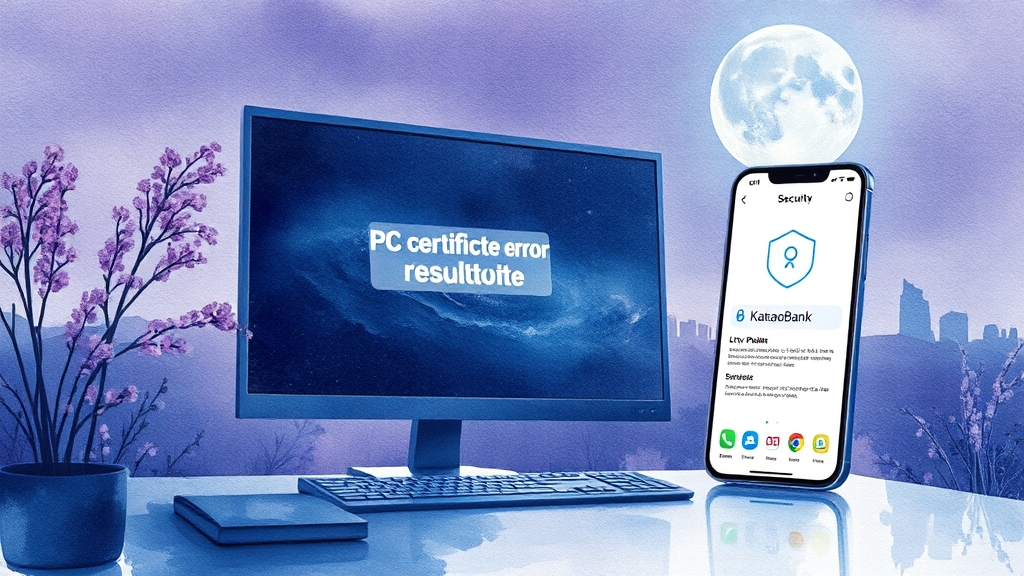
PC에서 인증서를 찾을 수 없다면 C:\Users\사용자명\AppData\LocalLow\NPKI 경로를 확인해보세요. 만료 시 카카오뱅크 앱에서 재발급 가능!
인증서 옮기는 방법
USB 메모리 등을 이용하여 NPKI 폴더 전체를 복사한 후, 새 PC의 동일한 경로에 붙여넣으면 간단하게 옮길 수 있어요.
핸드폰 발급 어려움 해결
스마트폰 운영체제를 최신 버전으로 유지하고, 안전한 비밀번호를 설정하세요. 공식 앱스토어에서 앱을 다운로드하고, Wi-Fi를 사용하세요.
보안은 철저하게!
비밀번호를 타인에게 알려주지 않고, 공공 와이파이 사용을 자제하며, 유효기간을 미리 확인하는 등 보안에 신경 쓰는 것이 중요해요.
스마트한 온라인 생활 시작!
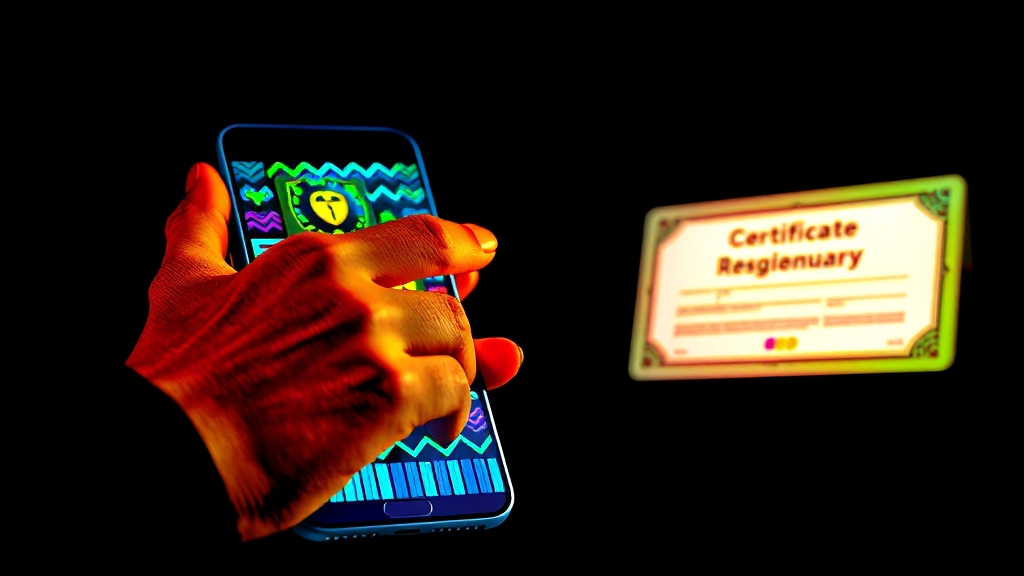
공동인증서 발급부터 관리까지, 이제 어렵지 않죠? 안전하고 편리한 온라인 생활을 위해 지금 바로 공동인증서를 발급받아보세요!
자주 묻는 질문
PC에서 공동인증서를 찾을 수 없을 때는 어떻게 해야 하나요?
일반적으로 C:\Users\사용자명\AppData\LocalLow\NPKI 경로에서 찾을 수 있습니다. 숨김 폴더 보기 옵션을 활성화해야 할 수도 있습니다.
스마트폰에서 발급받은 공동인증서를 PC에서 사용하려면 어떻게 해야 하나요?
은행 또는 인증기관의 앱이나 웹사이트에서 ‘인증서 복사’ 또는 ‘PC로 내보내기’ 기능을 사용하여 PC로 인증서를 전송할 수 있습니다.
공동인증서의 유효기간은 얼마나 되나요?
공동인증서의 유효기간은 일반적으로 1년입니다. 만료되기 전에 갱신해야 합니다.
공동인증서 발급 시 가장 중요한 보안 수칙은 무엇인가요?
비밀번호를 안전하게 설정하고 타인에게 노출하지 않는 것이 가장 중요합니다. 또한, 공용 컴퓨터에서의 사용을 피하고 백신 프로그램을 최신으로 유지해야 합니다.
핸드폰으로 공동인증서를 발급받을 때 주의해야 할 점은 무엇인가요?
스마트폰 운영체제를 최신 버전으로 유지하고, 공식 앱스토어에서 앱을 다운로드하며, 안전한 Wi-Fi 환경에서 발급받는 것이 중요합니다.
